php小编柚子为您介绍Cemu模拟器的手柄设置方法教程。Cemu模拟器是一款功能强大的Wii U模拟器,可以让玩家在电脑上畅玩Wii U游戏。使用手柄来玩游戏可以提供更好的操作体验,但是很多玩家不知道如何设置手柄。在本教程中,我们将详细介绍Cemu模拟器的手柄设置方法,帮助您轻松配置手柄并享受游戏乐趣。无论您是新手还是有一定经验的玩家,本教程都能帮助您快速上手。让我们一起来看看吧!
一、首先,打开软件点击上方【options】

二、在下拉列表中点击【Input settings】

三、在弹出窗口里找到【Emulated controller】,在下拉列表里选择【Wii U GamePad】
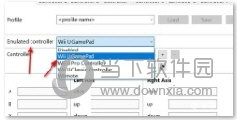
四、点击【controller】
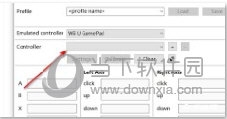
五、将【API】设置为【Xlnput】或【Directlnput】
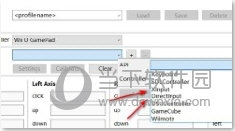
六、在【controller】选项处找到自己的游戏手柄,点击链接
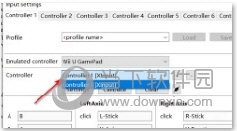
七、点击字母后方【空格】,然后再手柄上按下对应的按键,添加映射
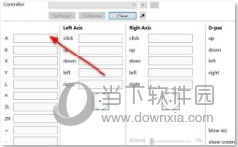
在将所有按键都添上映射后手柄设置就完成了。退出设置,后续在Cemu模拟器内游玩游戏就可以使用手柄游玩了。以上就是小编给大家带来的相关教程,希望能帮到大家。
以上是Cemu模拟器怎么用手柄 设置方法教程的详细内容。更多信息请关注PHP中文网其他相关文章!




